
台式机强装安卓系统下载,详细步骤与注意事项
时间:2025-01-28 来源:网络 人气:
你有没有想过,你的台式机除了Windows,还能装个安卓系统玩玩呢?没错,就是那个手机上常用的安卓系统,现在也能在台式机上运行啦!是不是很激动?别急,接下来就让我带你一步步探索如何在台式机上安装安卓系统,让你体验不一样的电脑世界!
一、准备工作:武装到牙齿
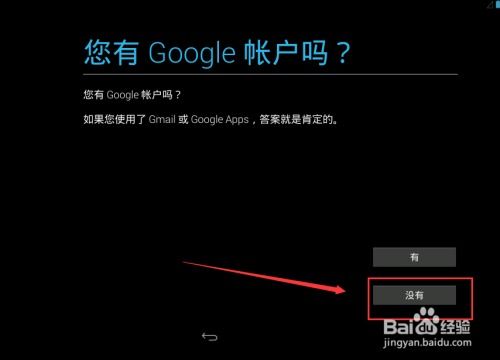
在开始之前,我们需要准备一些工具和材料:
1. 安卓系统映像:首先,你得从网上找到一个适合台式机的安卓系统映像。这里推荐使用Android x86项目提供的系统映像,它是一个专为x86架构设计的安卓系统。
2. 制作工具:你需要一个工具来将安卓系统映像写入U盘,这里推荐使用UltraISO。
3. U盘:一个4G以上的U盘,用来制作启动盘。

4. 电脑:一台可以正常运行的台式机。
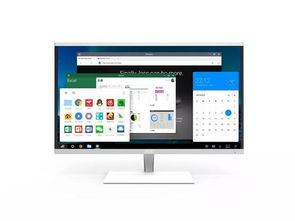
准备好这些,我们就开始动手吧!
二、制作启动U盘
1. 下载安卓系统映像:打开浏览器,搜索“Android x86 官方网站”,下载适合你电脑配置的安卓系统映像。
2. 安装UltraISO:下载并安装UltraISO软件。
3. 写入映像:打开UltraISO,选择“文件”菜单下的“打开”,找到你下载的安卓系统映像文件,然后点击“写入硬盘镜像文件”。
4. 选择U盘:在弹出的窗口中,选择你的U盘,点击“开始写入”。
5. 完成:等待写入完成,你的U盘就变成了一个可以启动安卓系统的启动盘。
三、启动台式机安装安卓系统
1. 设置BIOS:重启你的台式机,在启动时按下F2或Del键进入BIOS设置。
2. 修改启动顺序:在BIOS设置中,找到“启动”选项,将U盘设置为第一启动设备。
3. 保存并退出:设置完成后,按F10保存并退出BIOS。
4. 启动安卓系统:重启台式机,它会从U盘启动,进入安卓系统安装界面。
5. 安装安卓系统:按照屏幕上的提示,选择安装位置、分区大小等,然后开始安装。
四、安装完成后
1. 重启电脑:安装完成后,重启电脑,它会从硬盘启动安卓系统。
2. 体验安卓系统:现在,你就可以在台式机上体验安卓系统了,安装应用、玩游戏、看视频,一样都不落下!
五、注意事项
1. 安装安卓系统后,你的台式机可能会出现一些兼容性问题,比如某些硬件设备无法识别等。
2. 安卓系统与Windows系统在操作习惯上有所不同,需要一段时间适应。
3. 安卓系统更新速度较慢,可能无法及时获得最新的系统更新。
4. 安装安卓系统后,建议备份你的重要数据,以防万一。
台式机安装安卓系统虽然有一定的难度,但只要按照以上步骤操作,你就能轻松实现。快来试试吧,让你的台式机焕发新的活力!
相关推荐
教程资讯
系统教程排行

系统教程
- 1 安卓系统 dns怎么设置在哪里设置,轻松提升网络速度
- 2 原神换安卓系统能充值吗,原神安卓系统转换后充值攻略详解
- 3 安卓系统阿里云播放器在哪,阿里云播放器在安卓系统中的生成与配置指南
- 4 安卓进入内核操作系统里,揭秘移动设备的心脏与灵魂
- 5 荣耀更倾向于安卓系统嘛,从安卓到MagicOS的转型之路
- 6 安卓投影仪系统刷机包,解锁新功能指南
- 7 宝马车机系统连安卓手机,打造智能驾驶新体验
- 8 如何刷ios到安卓系统更新失败,揭秘更新过程中的常见问题及解决方案
- 9 oppo安卓版本在哪更新系统更新,轻松掌握系统升级方法
- 10 诺基亚830支持安卓系统吗,诺基亚830能否支持安卓系统?深度解析与解答












